Excel で数式をトレースする方法 (3 つの効果的な方法)
この記事では、Excel で数式をトレースする方法について説明します。エラーを修正したり、参照が正しいことを確認したりするには、式の監査が必要です。これを行うには、Excel で数式をトレースできます。
Precedents と Dependents は、Excel のトレース式に直接リンクされている 2 つの用語です。参照元は、数式で参照として使用されるセルです。一方、従属は、値が数式の出力に依存するセルです。 Excel の任意の数式またはセルに矢印で示された先例と依存関係を確認できます。その方法については、以下の方法に従ってください。
下のダウンロードボタンから練習用ワークブックをダウンロードできます。
Excel で式をトレースする 3 つの方法
次のデータセットがあるとします。これは、実際には減量バランス EMI 計算機です。次に、このシートの数式をたどって、その仕組みをすばやく理解する必要があります。
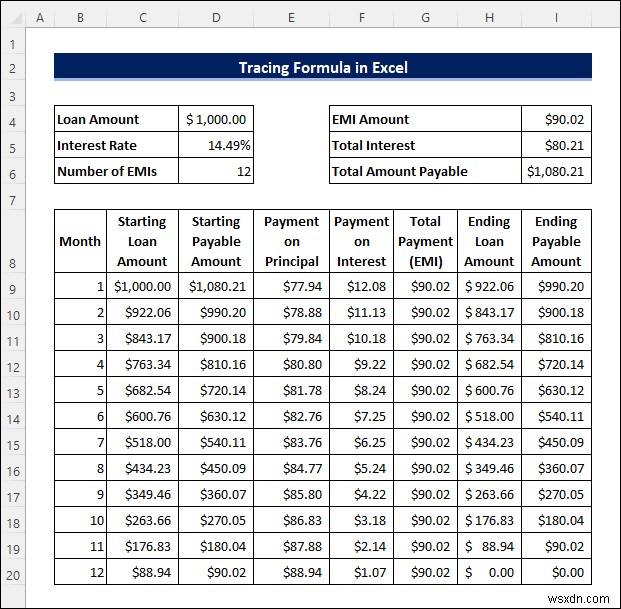
次の方法でそれを行うことができます。
1.キーボード ショートカットを使用して式をトレースする
Excel の数式監査ツールを使用して、数式を簡単に追跡できます。それを行うには、以下の手順に従ってください。
📌 手順:
- まず、ALT + M + H を使用できます このシートの数式を表示または非表示にするショートカット。 [数式を表示] を選択して行うこともできます Formula Auditing フォーミュラのグループ タブ
- トレースする特定の数式を含むセルを選択します。次に ALT + M + P を押します フォーミュラの先例をたどる
- たとえば、ショートカットをセル I4 に適用します サンプル データセットで。次に、次の結果が表示されます。
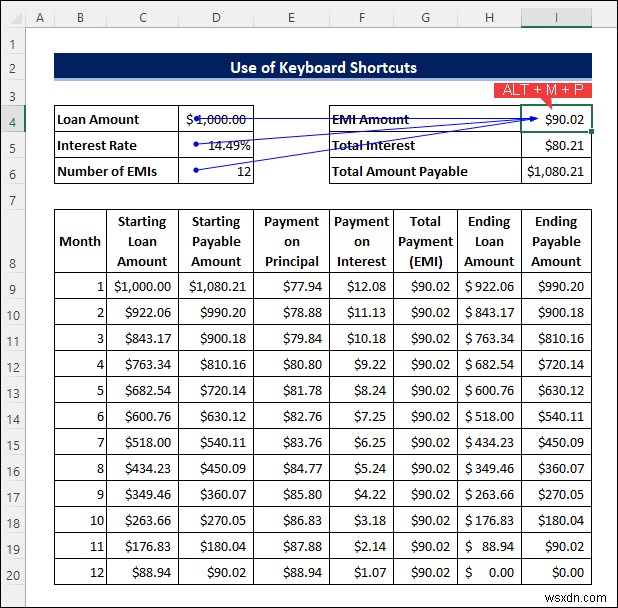
- その後、警告ビープ音が聞こえるまでショートカットを繰り返し適用して、すべてのサブレベルの前例をトレースします。ビープ音は、式に追跡可能な先例がないことを意味します。
- 点線の矢印が表示されている場合、判例は別のワークシートを参照しています。それをダブルクリックして先例の場所を見つけてください。
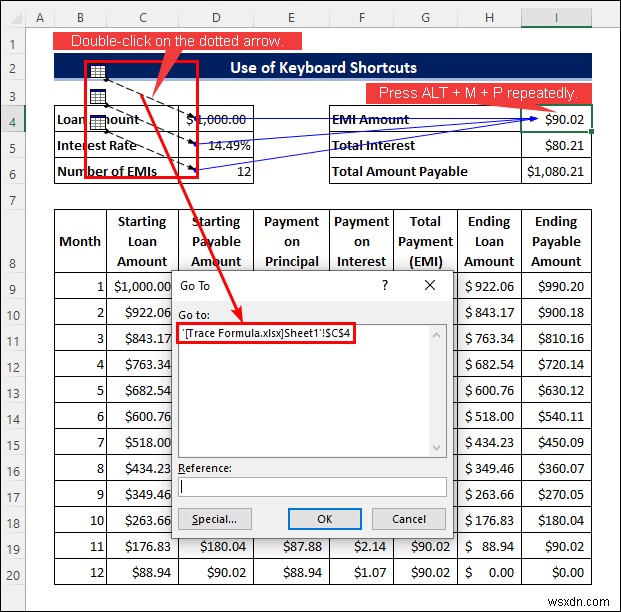
- ALT + M + D を押します この数式セルへの依存をトレースします。次に、次の結果が表示されます。
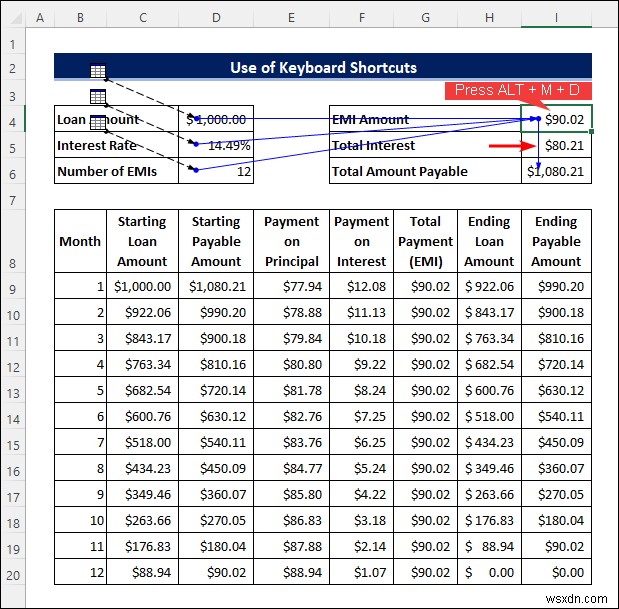
- ここで、ショートカットを繰り返し適用して、すべての依存関係を数式セルにトレースします。その後、次の結果が表示されます。
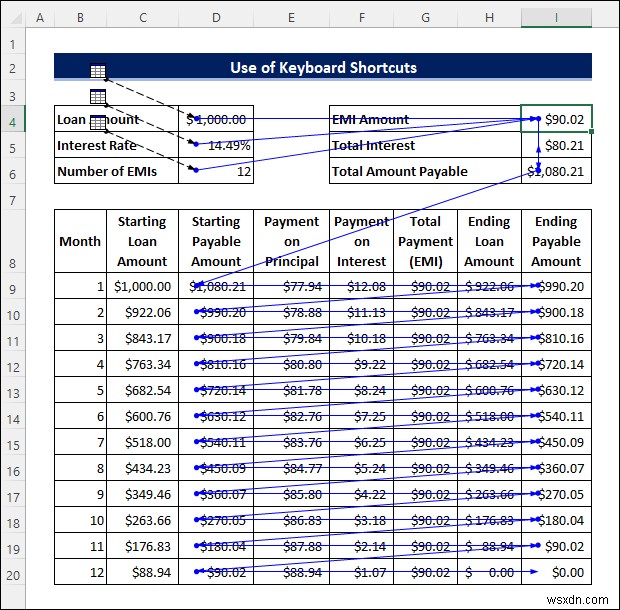
- ALT + M + A + A を使用できます すべての矢印を削除するショートカット。 ALT + M + A + P を押します 前の矢印のみを削除します。一方、ALT + M + A + D を適用します。 従属矢印のみを削除します。
2.フォーミュラ監査ツールを使用してフォーミュラをトレース
キーボード ショートカットが苦手な場合は、式の監査からすべてのコマンドにアクセスできます。 数式のグループ タブ
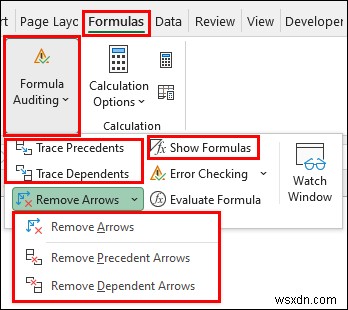
3. Go To Special コマンドを使用して式をトレース
または、Go To Special を使用して数式をトレースすることもできます 指図。以下の手順に従ってください。
📌 手順:
- まず、数式を含むセルを選択します。次に ALT + H + FD + S を押します Go To Special を開く ダイアログボックス。 検索と選択からもアクセスできます ホームのドロップダウン 次に、Precedents のラジオ ボタンを選択します または扶養家族 要求に応じ。その後、[OK] をクリックします。
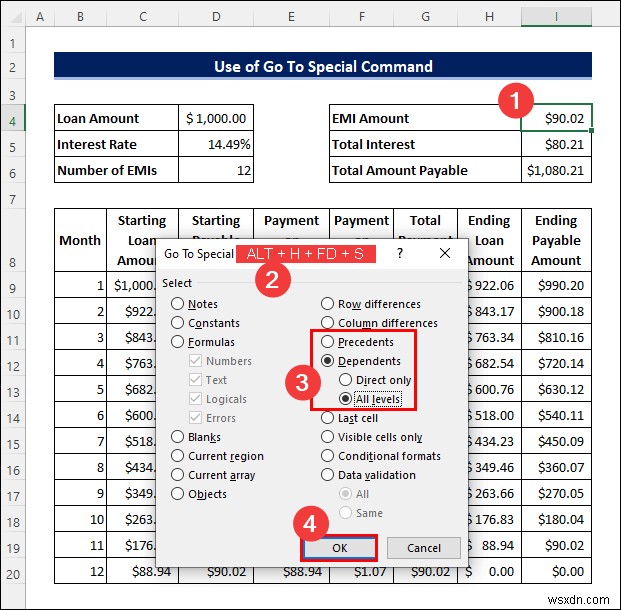
- 最後に、次のように選択されたすべての関連セルが表示されます。
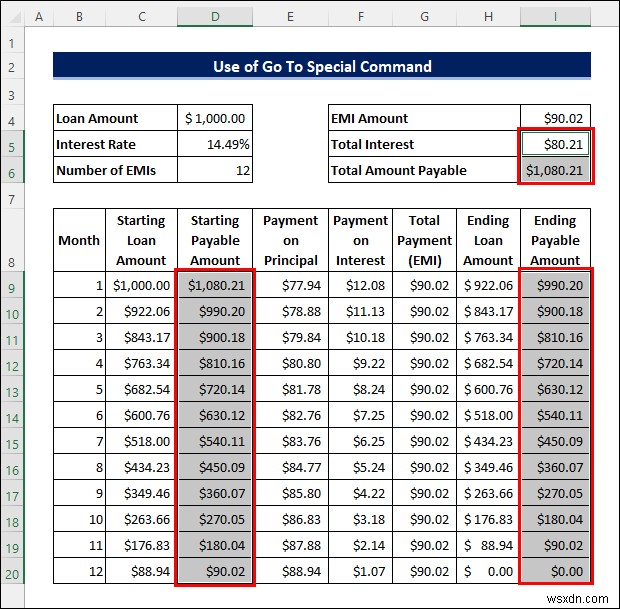
覚えておくべきこと
- メソッドを適用する前に、トレースする数式を含むセルを選択する必要があります。
- 点線の矢印は、前例または依存関係が別のワークシートに属していることを示します。
- メソッドの適用中にビープ音が鳴ったら停止してください。追跡可能な先例や従属関係がないという警告だからです。
結論
これで、Excel で数式をトレースする 3 つの方法がわかりました。あなたはどちらの方法を好みますか?さらに質問や提案はありますか?以下のコメントセクションでお知らせください。 ExcelDemy にアクセスすることもできます エクセルの詳細については、ブログを参照してください。私たちと一緒に学び続けてください。
-
Excel でシート間で依存関係をトレースする方法 (2 つの簡単な方法)
Excel では、数式を使用して目的の値を表示することがよくあります。この数式の結果は、その特定のシートまたは同じブック内の別のシートの他のセル値に依存します。私たちの主な目標は、セルの値が別のワークシートの他のセルに依存していることを示すことです。この記事では、Excel のシート間で依存関係を追跡する方法を紹介します。 無料の Excel をダウンロードできます ここでワークブックを作成し、自分で練習してください。 トレース依存 トレース依存は、他のセルの値に影響を与える単一のセルまたはセルの範囲として定義できます。依存セルは、アクティブ セルの値に依存して結果を表示します。たとえば、セ
-
Excel で月間カレンダーを作成する方法 (3 つの効果的な方法)
Excel は、いくつかの計算とテンプレートを自動化する優れたツールです。 Excel を使用して、さまざまな種類の月間カレンダーを作成できます。これを行う方法を探しているなら、あなたは完璧な場所にたどり着きました.この記事では、3 を紹介します。 月間カレンダーの効果的な作成方法 ここから練習用ワークブックを無料でダウンロードできます! Excel で毎月のカレンダーを効果的に作成する 3 つの方法 1. Excel テンプレートから月間カレンダーを作成 Excel自体には、カレンダー用の事前に作成されたテンプレートがいくつかあります.以下の方法に従って、これらのテンプレートから月間カ
